怎么提高u盘读写速度的操作方法
来源:www.laobaicai.net 发布时间:2017-12-20 13:15
对于u盘而言,它的读写速度是我们最关心的问题了,可是很多时候u盘使用时间长了,读写速度也会慢慢降低,那么该如何来提高u盘读写速度呢?下面小编就教教大家关于怎么提高u盘读写速度的操作方法,希望对大家有所帮助。
提高u盘读写速度的操作方法:
1、打开计算机,右键点击U盘,然后点击属性,如图:
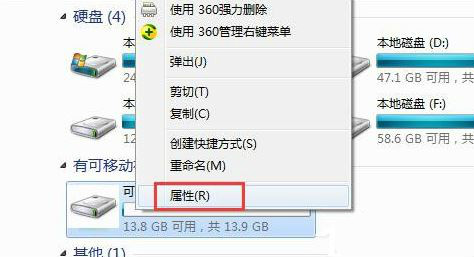
2、弹出可移动磁盘属性窗口,选择好U盘选项名称,点击属性按钮,如图:
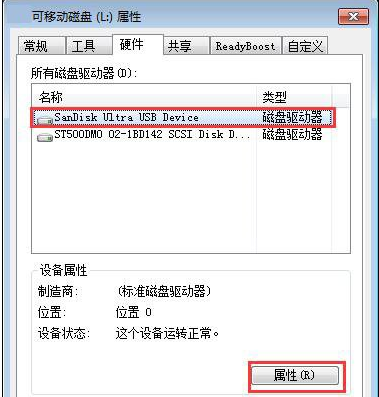
3、在U盘属性窗口中,切换选项卡在“策略”上,点击单选按钮“更好的性能”,然后点击确定按钮,如图:
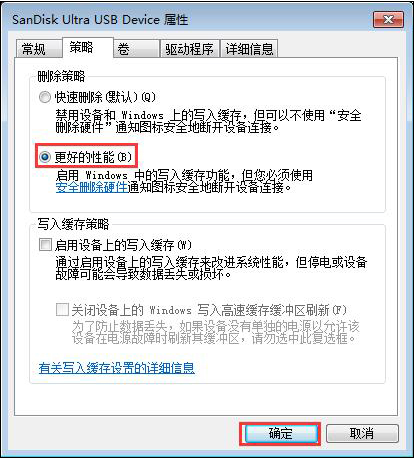
关于怎么提高u盘读写速度的详细操作方法小编就为大家介绍到这里了,如想要提高u盘读写速度的用户,可以参考本篇教程来进行解决。
推荐阅读
"win10系统查看显卡配置操作教程分享"
- win10系统输入法不见了解决方法介绍 2022-08-08
- win10系统修改鼠标dpi值操作方法介绍 2022-08-06
- win10系统查看无线网络密码操作方法介绍 2022-08-05
- win10系统应用商店没有网络解决方法介绍 2022-08-04
win10系统设置声音双通道操作方法介绍
- win10系统设置动态锁操作方法介绍 2022-08-02
- win10系统设置日语输入法操作方法介绍 2022-08-01
- win10系统怎么设置还原点 2022-07-30
- win10系统怎么设置自动锁屏功能 2022-07-29
老白菜下载
更多-
 老白菜怎样一键制作u盘启动盘
老白菜怎样一键制作u盘启动盘软件大小:358 MB
-
 老白菜超级u盘启动制作工具UEFI版7.3下载
老白菜超级u盘启动制作工具UEFI版7.3下载软件大小:490 MB
-
 老白菜一键u盘装ghost XP系统详细图文教程
老白菜一键u盘装ghost XP系统详细图文教程软件大小:358 MB
-
 老白菜装机工具在线安装工具下载
老白菜装机工具在线安装工具下载软件大小:3.03 MB










